Działanie widgetu autocall
Utworzono:
2018-10-05
Ostatnia aktualizacja: 2023-12-22
Ostatnia aktualizacja: 2023-12-22
Liczba odwiedzin posta: 4275
Jeśli chcesz zwiększyć swoją sprzedaż, szukasz potencjalnych klientów i nie chcesz tracić dodatkowych leadów na które jest szansa poza godzinami pracy Twojego biura, włącz widgetu Autocall na swoim koncie.
Autocall w Sugesterze to inicjowanie połączeń zwrotnych za pośrednictwem telefonii VOIP. Po zostawieniu w odpowiednim polu przez klienta numeru telefonu system wykonuje automatycznie połączenie na ten numer w ciągu 30 sekund od kliknięcia przez klienta przycisku Proszę o rozmowę. Każde połączenie rejestrowane jest w systemie Sugester z odpowiednim statusem oraz informacją, że jest to połączenie typu autocall.
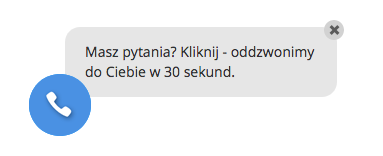
W tym artykule znajdziesz:
- jak działa autocall
- jak dodać widget do swojej strony
Działanie widgetu autocall
1. Rozmowa teraz - inicjowanie rozmowy w ciągu 30 sekund
Jeśli Twój potencjalny klient wszedł na Twoją stronę www i chce od razu z Tobą porozmawiać, wystarczy, że kliknie ikonkę słuchawki i w polu Wpisz numer telefonu zostawi swój numer kontaktowy, a następnie kliknie Proszę o rozmowę.
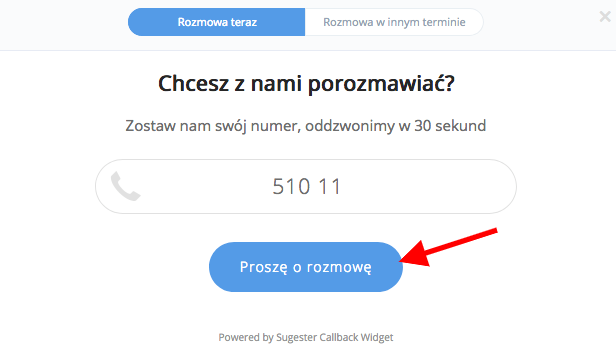
Jeżeli numer jest niepoprawny - zbyt długi, to okienko z numerem podświetli się na czerwono i wykonanie połączenia nie będzie możliwe.
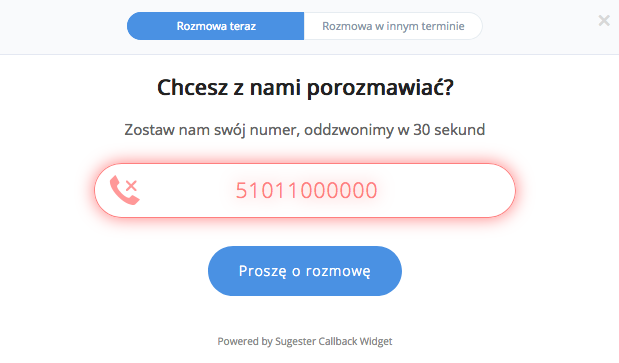
Po wpsianiu prawidłowego numeru telefonu Sugester w ciągu 30 sekund od kliknięcia przycisku połączy operatora z klientem. System automatycznie inicjuje połączenie najpierw do operatora i dopiero kiedy on odbierze telefon, system automatycznie dzwoni pod wskazany przez klienta numer.
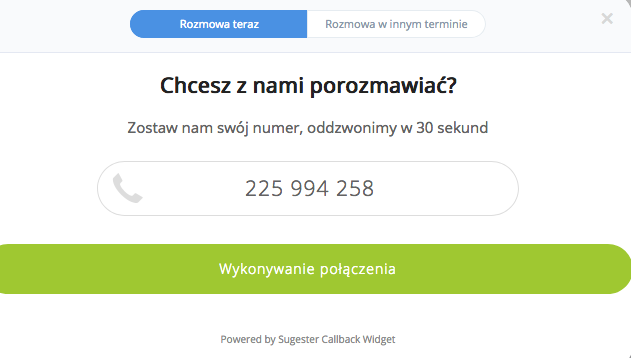
Jeżeli operator nie odbierze telefonu, to system nie wykona połączenia do klienta.
Na liście Autocall w zakładce VOIP będzie widoczna zamówiona przez klienta rozmowa, która się nie odbyła.

W przypadku gdy jeden z operatorów jest zajęty, autocall zadzwoni do losowo wybranego wolnego operatora.
W momencie kiedy klient nie odbierze telefonu lub ma “zajęte” to autocall wykona ponownie jeszcze 3 próby w odstępie 10 minut.
2. Rozmowa w innym terminie
Jeśli Twój klient jest zainteresowany Twoim produktem lub usługą, ale nie ma czasu w tym momencie rozmawiać, może pozostawić Ci swój numer telefonu i wyznaczyć konkretny termin, w którym chce, by do niego oddzwonić.Wystarczy, że będąc na Twojej stronie :
- kliknie ikonkę słuchawki
- w okienku, które pojawiło się na ekranie kliknie zakładkę Rozmowa w innym terminie
- w polu z kalendarzem wybierze datę oddzwonienia. Obecnie przy wyborze daty dostępne są 4 kolejne dni, z pominięciem dnia, w którym klient zostawia swój numer telefonu z informacją o oddzwonieniu
- w polu obok wybiera godzinę, o której chce się z Tobą usłyszeć
- wpisuje numer telefonu
- klika przycisk Zadzwoń do mnie w wybranym terminie
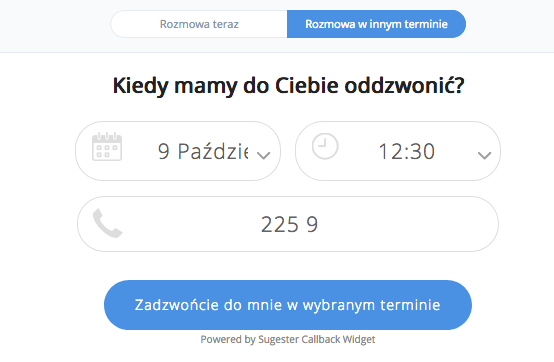
W systemie zostaje zapisana informacja o terminie wykonania autocalla. W danym terminie system wykona automatyczne połączenie najpierw do operatora, jeśli operator odbierze telefon, to system łączy się dopiero z klientem.
Dodanie widgetu Autocall do strony www
Aby móc korzystać z widgetu Autocall na swojej stronie internetowej, najpierw musisz go aktywować w Sugesterze.
Zanim to zrobisz upewnij się, że masz aktywną integrację z naszym operatorem, gdyż korzystanie z modułu VOIP jest niezbędne do uruchomienia Autocall.
Jeśli Twoje konto u naszego operatora jest aktywne i masz włączoną integrację w Sugesterze, wejdź w Ustawienia -> Konfiguracja VOIP i kliknij Dodaj Autocall Widget
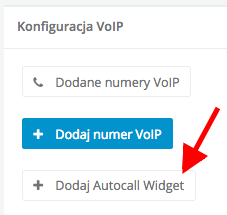
Uzupełnij w nowym oknie następujące pola:
Nazwa - np. dział sprzedaży
Opis - uzupełnij to pole w krótki opis np. jakich tematów może dotyczyć Autocall
Godziny otwarcia - wybierz godziny pracy Twojego biura, w których będzie aktywny widget. Jeśli zaznaczysz np. godziny otwarcia 9-17 oznacza to, że po 17tej widget zniknie z Twojej strony i pojawi się dnia następnego od godziny 9. Jeżeli chcesz, by autocall był aktywny 24h to wypełnij wszystkie dni i zaznacz godziny 0-24. Jeżeli żaden dzień nie będzie wypełniony, widget nie będzie widoczny na stronie
Voip - wybierz numer telefonu dodany w VOIP, dla którego ma działać Autocall. To ten numer będzie się wyświetlał klientowi podczas połączenia zwrotnego.
Po kliknięciu Zapisz, zobaczysz wygenerowany skrypt do wklejenia na Twoją stronę internetową.
Skopiuj skrypt, który będzie podobny do tego
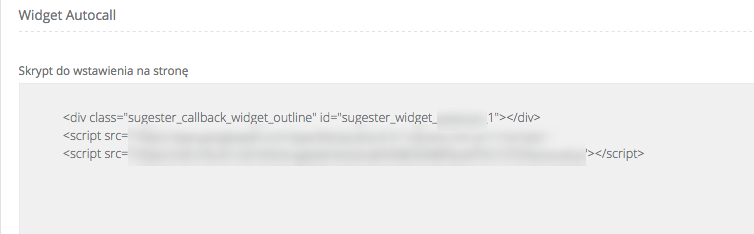
Ważne - kod należy wkleić na samym końcu strony, przed tagiem </body>
Wyświetlanie listy widgetów Autocall
W zależności od Twoich potrzeb możesz dodać kilka różnych widgetów autocall na swoje podstrony.
Listę widgetów znajdziesz, wchodząc w Ustawienia>Konfiguracja VOIP>Dodane Autocall Widgety
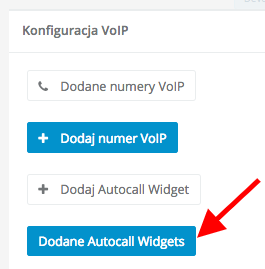
Uwaga! Widget jest w trakcie rozwoju. Jeśli chcesz podzielić się z nami swoimi uwagami lub chcesz dokonać zmian w wyglądzie swojego widgetu, napisz do nas na adres info@sugester.pl
Zarządzaj całą swoją firmą w jednej aplikacji. Wypróbuj Sugester przez 30 dni za darmo!
Rozpocznij darmowy okres testowyPowrót

Dodaj komentarz